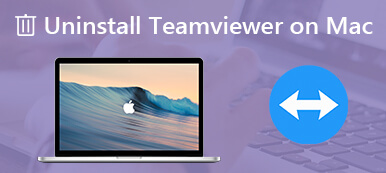Deze gids vertelt u hoe u permanent verwijder Parallels van Mac. Het is bekend dat alle MacBook-computers en laptops standaard worden geleverd met een Mac-systeem. Het kan echter zijn dat u verschillende systemen moet gebruiken, zoals Windows of Linux. Parallels Desktop voor Mac is virtualisatiesoftware waarmee u eenvoudig een ander systeem in Mac kunt integreren. Als je meer ruimte nodig hebt, kun je deze handleiding volgen om snel van Parallels af te komen.
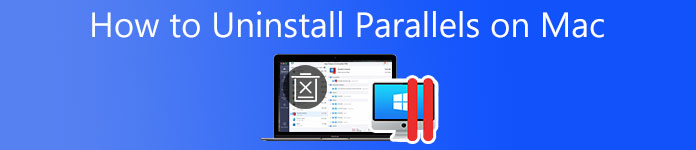
- Deel 1: Parallels handmatig verwijderen op Mac
- Deel 2: Eén klik om Parallels op Mac te verwijderen
- Deel 3: Veelgestelde vragen over het verwijderen van Parallel op Mac
Deel 1: Parallels handmatig verwijderen op Mac
Aangezien het virtualisatieplatform geen enkele applicatie is, maar meestal wordt geleverd met besturingssystemen, is de procedure om Parallels op Mac te verwijderen een beetje ingewikkeld. We demonstreren de workflow met 3 stappen.
Stap 1Parallels-toepassing op Mac verwijderenOpen het Parallels Control Center en selecteer een draaiende machine. Ga dan naar de Acties menu en klik op Afsluiten. Sluit vervolgens een voor een andere machines af. Klik en vouw de . uit Parallels Desktop menu en kies Parallels Desktop afsluiten om de toepassing volledig af te sluiten.
Om Parallels van Mac te verwijderen, voer je de Finder-app uit, ga je naar de Toepassingen map, klik met de rechtermuisknop Parallelsen kies ervoor Verplaatsen naar Prullenbak in het contextmenu. Klik Prullenbak op de Dock-balk en kies Prullenbak legen.
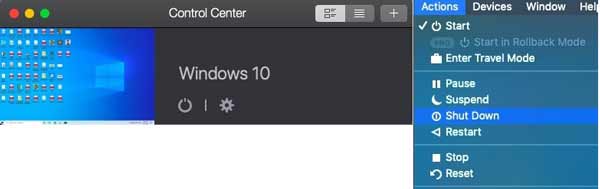 Stap 2Parallels virtuele machines verwijderen
Stap 2Parallels virtuele machines verwijderenWat nog belangrijker is, is dat u de virtuele machines moet verwijderen wanneer u Parallels op Mac verwijdert. Open uw Finder-app en voer in .pvm om te zoeken naar bestanden van virtuele machines. Markeer ze allemaal in de lijst, klik met de rechtermuisknop op een van hen en kies Verplaatsen naar Prullenbak. Klik ook Prullenbaken kies Prullenbak legen om virtuele Parallels-machines te verwijderen. Na deze stap zult u merken dat uw Mac een grote hoeveelheid opslagruimte bespaart.
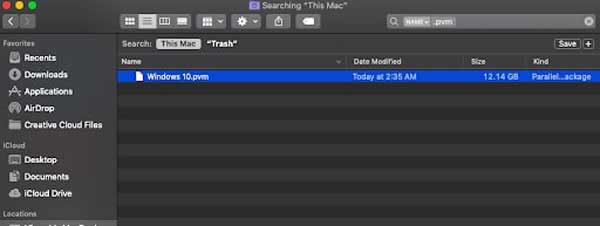 Stap 3Parallels en bestanden verwijderen
Stap 3Parallels en bestanden verwijderenZelfs als je de Parallels-app op Mac en virtuele machines hebt verwijderd, zijn er nog elementen en bestanden over. Start de Terminal-app vanuit de map Programma's met een beheerdersaccount.
Typ de opdracht in cd /gebruiker/ (uw gebruikersnaam)en druk op de Retourneren toets om de app-directory weer te geven. Voer vervolgens de opdracht uit rm -R Toepassingen\ \ (Parallellen\) om de map Parallels te verwijderen.
Voer vervolgens uit cd /user/ (uw gebruikersnaam)/Applicaties om naar de map van de virtuele machine te navigeren, zoals Windows 10-toepassingen. Voer dan uit rm -R Windows\ 10\ Toepassingen.app/ om de map te verwijderen.
Om de Parallels-map van Mac te verwijderen, typt u in cd /Bibliotheek en druk op de Retourneren sleutel. Voer vervolgens de opdracht uit rm -R Parallellen/.
Sluit de Terminal-app en start uw machine opnieuw op om de verwijdering van Parallels op Mac te voltooien.
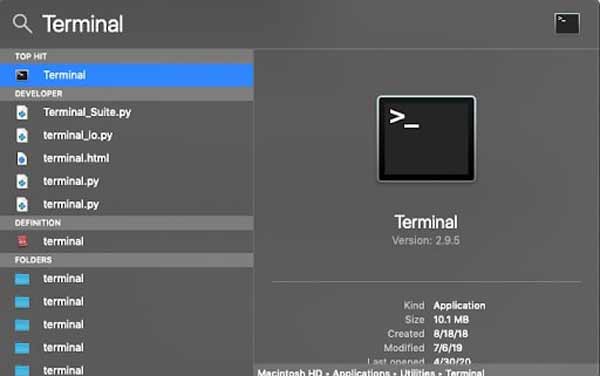
Deel 2: Eén klik om Parallels op Mac te verwijderen
Zoals je kunt zien, is de workflow van het verwijderen van Parallels op Mac gecompliceerd voor gemiddelde mensen. Het goede nieuws is dat je de app met bijbehorende bestanden gemakkelijk kunt verwijderen met Apeaksoft Mac Cleaner.

4,000,000 + downloads
Verwijder Parallels, relatieve mappen en bestanden met één klik.
Geen technische vaardigheden of opdrachtregels nodig.
Bied een verscheidenheid aan bonusfuncties aan.
Beschikbaar voor een breed scala aan Mac-computers en laptops.
Hoe Parallels van Mac te verwijderen
Stap 1Apps scannenDownload en installeer het beste verwijderprogramma voor apps op uw Mac en start het vervolgens wanneer u Parallels wilt verwijderen. Er zijn drie knoppen in de home-interface, Status, schoonmaaksteren Toolkit. Hier selecteren we Toolkit en klik op Installatie ongedaan maken. Druk op de aftasten om te beginnen met het scannen van alle apps op uw apparaat.
 Stap 2Parallels verwijderen van Mac
Stap 2Parallels verwijderen van MacKlik na het scannen van de app op de Bekijk om het de-installatievenster te openen. Zoek de Parallels-app in de app-lijst en alle bijbehorende bestanden verschijnen in het rechterpaneel. Vink het vakje aan naast Alles selecteren boven het rechterpaneel en klik op de Schoon knop. Bevestig het als daarom wordt gevraagd en verwijder Parallels onmiddellijk van de Mac.

Verder lezen:
2 werkbare manieren om Roblox op Mac te verwijderen
5 effectieve tips om schijfruimte op uw Mac vrij te maken
Deel 3: Veelgestelde vragen over het verwijderen van Parallel op Mac
Zal het verwijderen van Parallels Windows verwijderen?
Ja. Wanneer u Parallels verwijdert, moet u tegelijkertijd de virtuele machines verwijderen. Dan wordt Windows ook verwijderd. Zonder virtuele machines kunt u geen twee besturingssystemen op MacBook uitvoeren.
Waar worden Parallels-gegevens op Mac opgeslagen?
U kunt standaard naar alle bestanden op uw Mac zoeken met de Spotlight-zoekbalk, inclusief bundels van virtuele machines.
Hoe kan ik me afmelden bij Parallels?
Open uw App Store, klik op de teken-in knop, druk op Bekijk Informatie bovenaan het venster, scroll naar beneden tot je ziet Abonnementenen klik Beheren. Druk op de Edit-knop naast Parallels-account en klik op Annuleer abonnement.
Conclusie
Nu moet u leren hoe u Parallels van Mac kunt verwijderen, samen met de bijbehorende bestanden. Als platform voor virtuele machines kunt u meerdere besturingssystemen op Mac uitvoeren. Het kost echter ook veel middelen en ruimte. Gelukkig biedt Apeaksoft Mac Cleaner de gemakkelijkste manier om Parallels te verwijderen. Meer vragen? Neem dan contact met ons op door hieronder een bericht achter te laten.